Panasonic SDR-H100: Подключение DVD рекордера для копирования
Подключение DVD рекордера для копирования : Panasonic SDR-H100
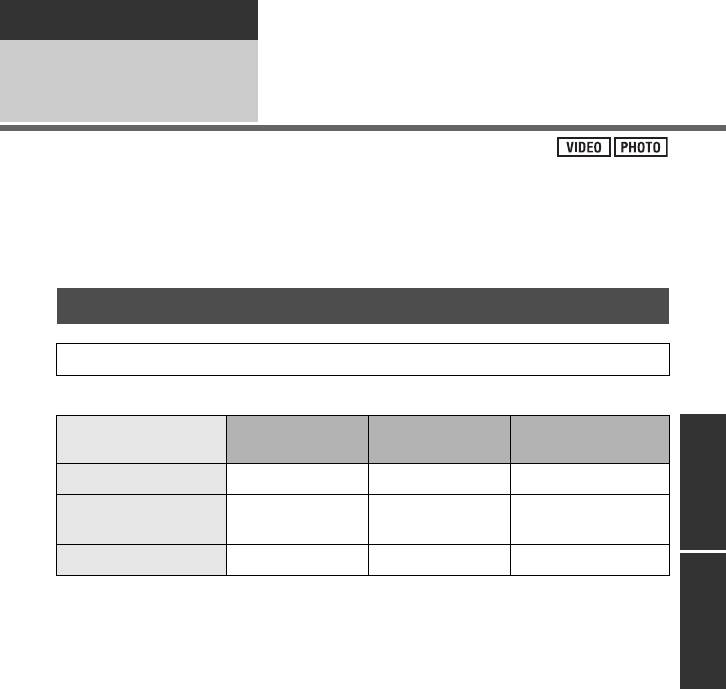
SDRS70&T70&H100EE-VQT3E87_rus.book 77 ページ 2010年12月9日 木曜日 午後8時25分
Резервное копирование
Работа с другими
Подключение DVD рекордера для копирования
устройствами
на диск/воспроизведения с диска
1
Видеозапись или стоп-кадры, записанные с помощью этой камеры, могут быть
скопированы на диск DVD, если подключить к этой камере DVD рекордер (не входит в
комплект поставки), используя соединительный кабель USB (поставляется в комплекте
с DVD рекордером). Скопированный диск DVD также может быть воспроизведен.
≥ Инструкции по использованию DVD рекордера приведены в руководстве по его
эксплуатации.
Подготовка к копированию/воспроизведению
Рекомендуется использовать Panasonic DVD рекордер VW-BN01.
∫ О дисках, которые можно использовать для копирования
Тип диска
DVD-R/DVD-R DL/
DVD-RAM DVD-RW/+RW
+R/+R DL
*1
Копия
≤≤ ≤
Дополнительная
≤ ——
*2
копия
*3
Формат
≤≤ —
*1 Используйте новый диск. Дополнительное копирование возможно только на диски
типа DVD-RAM. При копировании на DVD-RW, DVD-R, DVD-R DL, +RW, +R или +R
DL диск будет автоматически финализирован, что позволит воспроизведение на
других устройствах, и дополнительное копирование будет невозможным.
*2 Выполнение дополнительных копий возможно только с диска DVD-RAM с помощью
DVD рекордера либо VideoCam Suite 3.5.
*3 Перед форматированием подключите камеру к DVD рекордеру. В случае
форматирования ди
ска, на который ранее выполнялась запись, возможно
выполнение копирования на такой диск. Следует помнить, что в случае
форматирования диска все данные, записанные на диск, стираются. (l 82)
≥ Желательно использовать диски, рекомендуемые в инструкции по эксплуатации DVD
рекордера. Подробная информация о рекомендуемых дисках, обращении с дисками
и т. д. приведена в инструкции по эк
сплуатации DVD рекордера.
77
VQT3E87
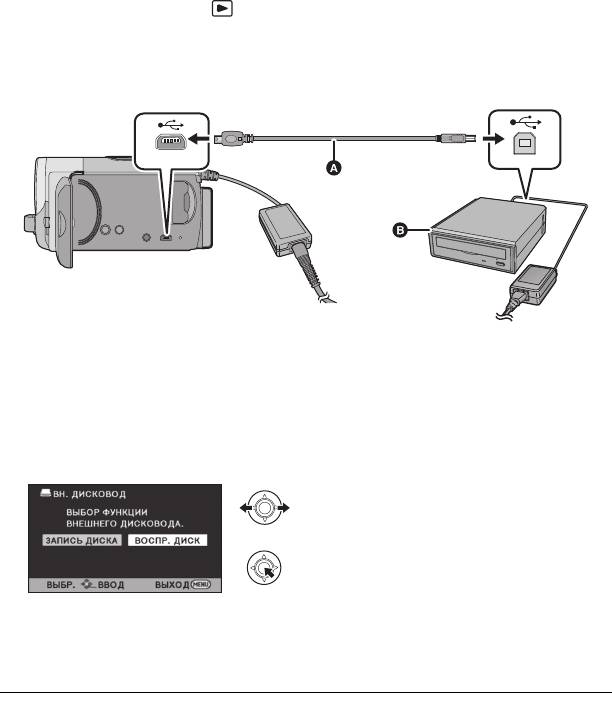
SDRS70&T70&H100EE-VQT3E87_rus.book 78 ページ 2010年12月9日 木曜日 午後8時25分
1 Подключите адаптер переменного тока (входит в комплект
поставки DVD рекордера) к DVD рекордеру.
≥ Нельзя подавать питание на DVD рекордер с данной камеры.
2 Подключите данную камеру к адаптеру переменного тока и
измените режим на .
3 Подключите камеру к DVD-рекордеру с помощью
соединительного кабеля USB (поставляется в комплекте с DVD
рекордером).
A Соединительный кабель USB (поставляется в комплекте с DVD рекордером)
B DVD рекордер (поставляется отдельно)
≥ Вставьте диск DVD стороной с этикеткой вверх при использовании DVD рекордера.
4 Вставьте диск в DVD рекордер.
≥ Вставьте диск DVD записываемой стороной вниз при использовании DVD рекордера.
5 Выберите необходимый элемент и нажмите джойстик.
[ЗАПИСЬ ДИСКА]:
Информация о порядке копирования данных на диск приведена на странице 79.
[ВОСПР. ДИСК]:
Информация о порядке воспроизведения скопированных дисков приведена на странице 81.
Отключение DVD рекордера
Нажмите кнопку MENU.
≥ Отключите соединительный кабель USB от данного устройства.
78
VQT3E87
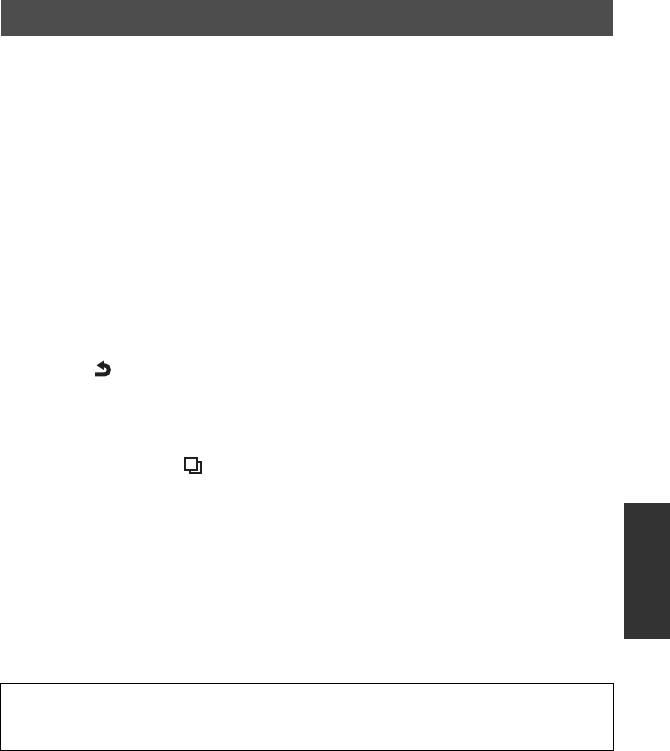
SDRS70&T70&H100EE-VQT3E87_rus.book 79 ページ 2010年12月9日 木曜日 午後8時25分
Копирование на диски
≥ Невозможно выполнить копирование с нескольких карт SD на 1 диск. (Возможно
выполнить дополнительное копирование только на DVD-RAM)
≥ Видеофайлы и фотоснимки нельзя скопировать на один и тот же диск.
≥ См. на странице 80 раздел Приблизительное время для копирования на диск.
1 Подключите данную камеру к
3 Выберите [ПУСК], затем
DVD рекордеру для
нажмите на центр джойстика.
подготовки к копированию.
≥ Если для копирования необходимы 2
диска или более, сменяйте диски
(l 78)
согласно инструкциям на экране.
2 Следуя информации,
≥ Вам может понадобиться большее
отображаемой на экране, с
количество дисков, чем отображаемое
количество, когда вы выполняете
помощью джойстика
дополнительное копирование на
выберите необходимый
использованный диск DVD-RAM.
элемент и нажмите на центр
≥ Извлеките диск после завершения
джойстика.
копирования.
≥ Выберите и нажмите на центр
≥ При воспроизведении диска,
джойстика, чтобы вернуться к
полученного в результате копирования,
предыдущему шагу.
на другом устройстве и отображении
≥ (
При выборе [ВЫБОР СЦЕН])
списка сцен он
и сортируются по дате.
Нажмите на центр джойстика для
выбора сцены, которая затем будет
отображена.Для отмены выбора
повторно нажмите на центр джойстика.
≥ (
При выборе [ВЫБОР ДАТЫ])
Нажмите на центр джойстика, чтобы
выбрать дату, после чего она будет
иметь красный контур.Для отмены
выбора повторно нажмите на центр
джойстика.
≥ Последовательно можно выбрать до 99
сцен/99 дат.
Перед удалением данных с носителя по завершении копирования
обязательно воспроизведите диски и убедитесь в том, что данные на них
скопировались правильно. (l 81)
79
VQT3E87
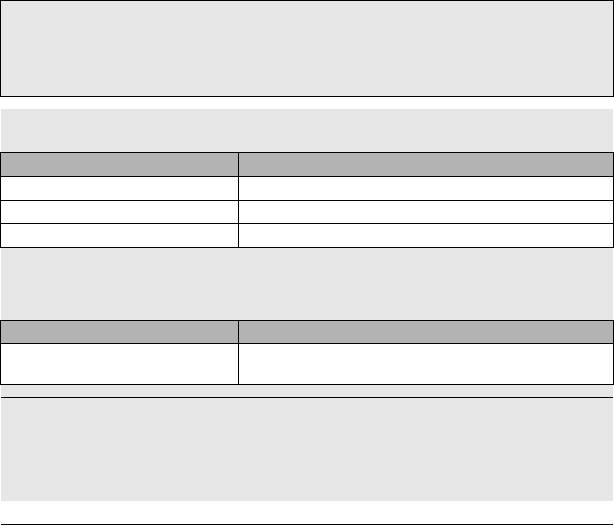
SDRS70&T70&H100EE-VQT3E87_rus.book 80 ページ 2010年12月9日 木曜日 午後8時25分
Важная информация
≥ При вставке диска, содержащего записанные видеофайлы/стоп-кадры, в
другие устройства, может появиться сообщение с предложением
отформатировать диск. Не форматируйте диск, поскольку восстановить
удаленные данные будет невозможно.
Приблизительное время для копирования на диск
Для копирования видеофайлов до полного заполнения диска
Тип диска Время копирования
DVD-RAM Прибл. от 40 мин. до 1 ч 30 мин.
*
*
DVD-RW
/+RW
Прибл. от 30 мин. до 1 ч
*
*
DVD-R
/+R
Прибл. от 15 мин. до 1 ч
* Даже при небольшом объеме данных для копирования продолжительность
копирования может быть приблизительно равна времени, указанному в таблице.
Для копирования прибл. 600 МБ стоп-кадров
Тип диска Время копирования
DVD-RAM/DVD-RW/DVD-R/
Прибл. от 30 мин. до 40 мин.
+RW/+R
≥ Продолжительность копирования диска типа DVD-R DL/+R DL приблизительно в 2-3
раза превышает продолжительность копирования диска типа DVD-R/+R.
≥ В зависимости от следующих условий для копирования может потребоваться
больше времени, чем указано выше.
j При большом количестве записанных сцен
j При высокой температуре DVD рекордера
≥ Диск, на который было выполнено копирование, можно воспроизвести
посредством подключения данного устройства к DVD рекордеру. (l 81)
≥ Во время копирования нельзя отключать данное устройство или DVD рекордер или
отключать соединительный кабель USB. Нельзя также трясти данное устройство или
DVD рекордер.
≥ Остановить копирование во время его выполнения невозможно.
≥ Порядок, в котором скопированы сцены, изменить нельзя.
≥ Когда два или более дисков нужно скопировать в режиме записи с высокой
продолжительностью, последняя сцена, скопированная на диск, будет автоматически
разбита для заполнения оставшегося пространства на диске.
≥ Поскольку копирование в режиме нормальной записи выполняется в та
ких единицах
измерения, как сцены, при копировании двух или более дисков может появиться
неиспользуемое дисковое пространство.
≥ Нельзя гарантировать, что диск, созданный при подключении данного устройства к
DVD рекордеру, будет воспроизводиться на любом воспроизводящем устройстве.
80
VQT3E87
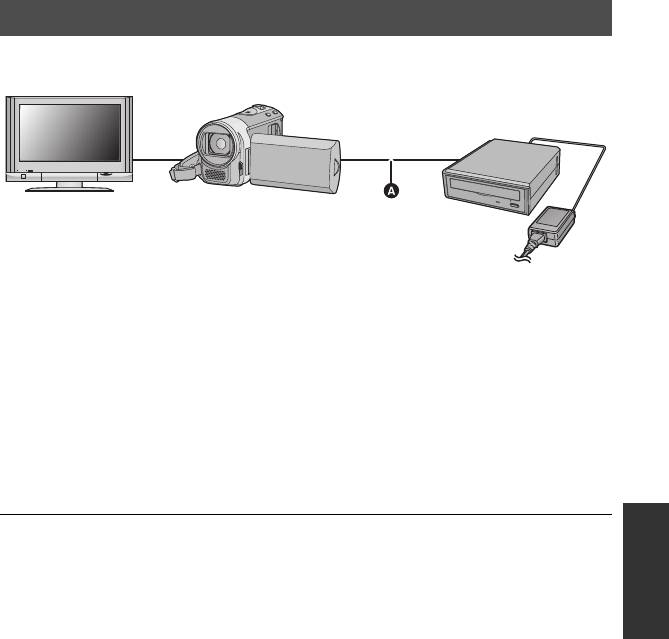
SDRS70&T70&H100EE-VQT3E87_rus.book 81 ページ 2010年12月9日 木曜日 午後8時25分
Воспроизведение скопированного диска
≥ Воспроизвести можно только диски, скопированные при подключении этой
камеры к DVD рекордеру или созданные с помощью VideoCam Suite 3.5.
A Соединительный кабель USB (поставляется в комплекте с DVD рекордером)
1 Чтобы подготовиться к воспроизведению, подключите данную
камеру к DVD рекордеру. (l 78)
≥ При воспроизведении на телевизоре подключите камеру к телевизору. (l 75)
2 С помощью джойстика выберите сцену или стоп-кадр, затем
нажмите на центр джойстика для воспроизведения.
≥ Операция воспроизведения выполняется так же, как и при воспроизведении
видеозаписей или стоп-кадров. (l 59, 65)
≥ Произойдет возврат к шагу 5 на странице 78, если выбрать [Назад] в экране
пиктограмм.
≥ Также можно переключить носитель на воспроизведение, выбрав значок выбора
режима воспроизведения.
Можно выбрать [ДИСК]/[ВИДЕО] или [ДИСК]/[СНИМОК], если подключен DVD
рекордер.
81
VQT3E87
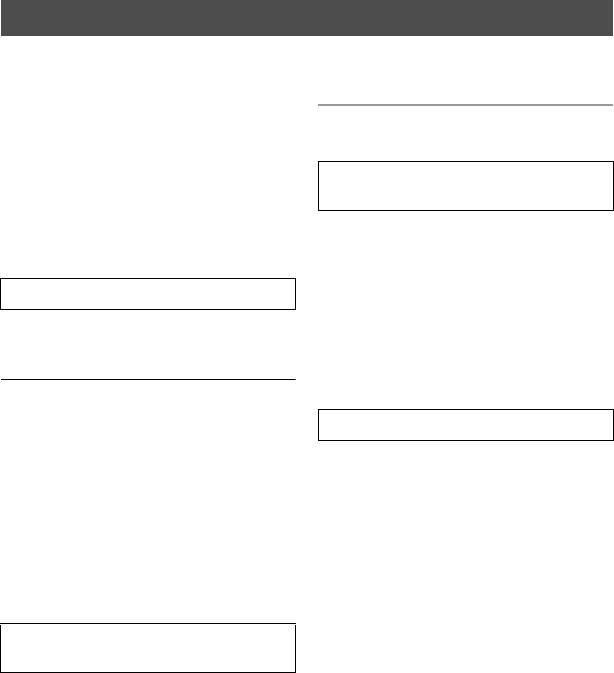
SDRS70&T70&H100EE-VQT3E87_rus.book 82 ページ 2010年12月9日 木曜日 午後8時25分
Управление диском, на который выполнено копирование
≥ Подключите данную камеру к DVD рекордеру, с помощью джойстика выберите
[ВОСПР. ДИСК], затем нажмите на центр джойстика (l 78)
∫ Форматирование дисков
Предназначено для инициализации
Для отмены защиты диска
дисков DVD-RAM и DVD-RW/+RW.
Выберите меню. (l 23)
Необходимо знать, что при
форматировании диска с него
[НАСТР ДИСКА] #
стираются все записанные данные.
[ОТМЕНИТЬ ЗАЩИТУ]
Храните резервные копии важных
≥ После успешного завершения [АВТО
данных на ПК и т. д.
ЗАЩИТА], нажмите кнопку MENU,
Выберите меню. (l 23)
чтобы закрыть экран сообщения.
[НАСТР ДИСКА] # [ФОРМАТ. ДИСК]
∫ Отображение информации о
диске
≥ По окончании форматирования
Отображается такая информация, как тип
нажмите кнопку MENU для выхода из
записанного диска, количество записанных
экрана сообщения.
сцен и сведения о финализации диска.
Выберите меню. (l 23)
≥ Для форматирования дисков
подключите данную камеру к DVD
[НАСТР ДИСКА] # [СОСТ. ДИСКА]
рекордеру. Использование дисков при
их форматировании на другом
≥ Для выхода из информационного
устройстве, например, ПК и т. д., может
экрана нажмите кнопку MENU.
оказаться невозможным.
∫ Автоматическая защита
Можно защитить (защитить от записи)
диск DVD-RW при выполнении
копирования стоп-кадров.
1 Выберите меню. (l 23)
[НАСТР ДИСКА] # [АВТО ЗАЩИТА]
# [ВКЛ]
≥ Если незащищенный диск, на который
выполнено копирование, вставить в
другое устройство, может отобразиться
сообщение с предложением о
форматировании диска. Рекомендуется
установить для параметра [АВТО
ЗАЩИТА] значение [ВКЛ] во избежание
непреднамеренного удаления.
2 Выполните копирование на
диск. (l 79)
≥ После копирования диск защищен от
записи.
82
VQT3E87
Оглавление
- Информация для вашей безопасности
- Принадлежности
- Идентификация частей
- Питание
- Запись на карту
- Включение/ выключение камеры
- Выбор режима
- Использование экрана меню
- Установка даты и времени
- Настройка монитора ЖКД
- Перед началом записи
- Съемка фильмов
- Фотосъемка
- Функции записи
- АФ/AЭ со слежением
- Функции записи
- Функции записи меню
- Функции ручной
- Воспроизведение видео
- Воспроизведение стоп- кадров
- Удаление сцен/стоп- кадров
- Установка DPOF
- Форматирование
- Просмотр видео/ снимков на ТВ
- Подключение DVD рекордера для копирования
- Дублирование изображений
- Что можно сделать с ПК
- Операционная среда
- Инсталляция
- Подключение к персональному компьютеру
- Включение VideoCam
- При использовании
- Обозначения
- Сообщения
- Функции, которые нельзя использовать одновременно
- Поиск и устранение неисправностей
- На что необходимо обратить внимание при использовании
- Технические характеристики



